Как да разрешите проблеми с твърд диск с Chkdsk в Windows 7, 8 и 10, за подпомагане през седмицата
В днешната статия ще разгледаме вграден инструмент за Windows "Проверка на диска".
Проверка на диска програма сканира твърдия диск, за да откриете и отстраните проблеми. Този инструмент не е труден за употреба и може да помогне за решаването на някои от проблемите, както и предотвратяване на загуба на данни в бъдеще. Проверка на диска (Chkdsk) изпълнява няколко функции, в зависимост от цикъла:
- Сканиране почтеност и файловата система на метаданни от обема на диск, и да определи всички логически грешки във файловата система намерени от нея. Грешки могат да включват повредени записи в файлове от главната таблица (MFT), лоши дескриптори сигурността, свързани с файлове, времеви маркери или изопачени, или информация за размера на файла на отделни файлове.
- Тя може да сканира всеки сектор на обема на дисковото в търсене на лоши сектори. Лоши сектори могат да се появят в резултат на слабото представяне на данни или поради физическа повреда на диска. Проверка на диска (Chkdsk) се опитва да поправи лош рекорд на лошите сектори и маркира лошите сектори са физически повредено, така че те не са били използвани и в бъдеще.
Много ресурси, се препоръчва да тече проверка диск (Chkdsk) на всеки няколко месеца за рутинна поддръжка. Също така, ако компютърът ви се срива след срив или мощност недостатъчност - препоръчва се да се Chkdsk. Понякога самият Windows стартира тази програма, но това е рядкост.
Проверка на диска (Chkdsk) работи почти еднакви във всички версии на Windows.
Как да проверите диска от Windows.
За да проверите правилния диск: отворете Windows Explorer => кликнете върху устройството, което искате да се провери на десния бутон на мишката и изберете "Properties"

В "Услугата" в "Проверка за грешки" клик "Scan". всичко е направено както Windows 7, с изключение на това, че вместо на "Проверка", за да натиснете "Проверка Сега".
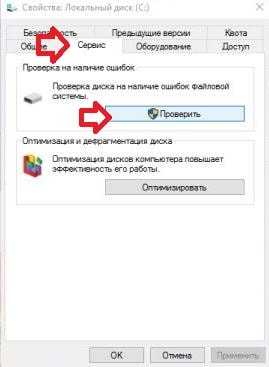
В Windows 8 и 10 може да пише: "Кой е проверка е необходима на диска. Ние открихме грешки на този диск .." Можете просто да затворите прозореца, или все едно да се сканира, като кликнете върху "Проверка на диска". Първо проверете ще се проведе без да се опитва да поправи, без да е необходимо да рестартирате компютъра. Ако не се намери никаква грешка - ще ви бъде предложена опция за рестартиране за да решите проблема.

Ако намери някакви грешки - ще се покаже прозорец, който казва "се откриват Disk успешно тествани Windows грешки успешно смята, дискови ..." Натиснете бутона "Close".
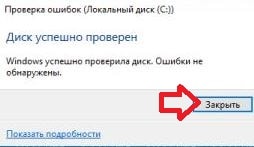
В Windows 7, когато кликнете върху "Проверка Now" ще бъдете подканени да изберете допълнителни опции Проверка на диска: Автоматично коригиране на грешките във файловата система, проверка и възстановяване на лоши сектори. За да изпълните пълно сканиране с възстановяване на лоши сектори - поставете отметка в двете настройки и след това върху "Run".

Ако изберете "проверка и възстановяване на лоши сектори" - системата Windows не може да изпълнява тест, докато дискът е в употреба, ще трябва да се рестартира. Изберете "чек диск График", за да проверите започна, след като рестартирате компютъра си, и можете да щракнете върху "Отказ", ще излезе от това положение.

След като компютърът се рестартира проверка -nachnetsya диск, той може да продължи дълго време.
Как да се отмени проверка по разписание диск.
можете да от командния ред за да проверите насрочена проверка на диска, след като рестартирате компютъра си, или не. Също така, можете да излезе от това положение с команда или след рестартиране преди старта тестове, по-долу опишете как.
За да проверите възложената проверка след рестартиране или не: отворите команден ред. един начин - е да кликнете върху "Старт" менюто на десния бутон на мишката и изберете "командния ред (Admin)"

Въведете chkntfs команда в: и натиснете Enter. Ако изпитването се назначава след рестарта - вие ще видите "Running Chkdsk е назначен на ръка за обем C: на следващото рестартиране."

Ако тестът се определя следващия път, когато рестартирате компютъра си - можете да го откажете, като напишете chkntfs / х в: и натиснете Enter. Проверката ще бъде анулирана без предизвестие.

Можете също така да отмени насроченото инспекцията след рестартиране на компютъра, преди да започне. Това означава, че ако ние включване на компютъра и пише, че ще провери и се отброява времето - можете да го откажете, като натиснете X

Как да използвате CHKDSK в командния ред.
Проверка на диска могат да се движат с помощта на командния ред, само по себе си Windows, както и с пускането на допълнителни опции. ако системата не обувка.
Ако просто се отвори команден прозорец и изпълнете командата CHKDSK - ще търси за грешки и резултатът ще бъде докладвано на грешката, ако има такива, но за коригиране на помощната програма няма да направи нищо.

Ако искате да се възстановява по време на сканирането грешки логично файловата система - трябва да стартирате командата Chkdsk / фк: Ако изпълните тази команда от Windows зарежда - тя ще ви предложи график за сканиране и след рестартиране.

Ако искате да проверите диска за лоши сектори - използвайте командата Chkdsk / R C:

Когато използвате командата Chkdsk / R за да се провери - минава през щателна проверка, се препоръчва да се извършва периодично, но това отнема най-много време.
Има и други опции работят Chkdsk:
Проверка за грешки, и доклад изход.
CHKDSK [включително [[път] imya_f Islay]]] [/ F] [/ V] [/ R] [/ X] [/ I] [/ C] [/ L [: размер]] [/ B] [/ сканиране] [/ spotfix]
че писмо устройство (последвано от дебелото черво след това), точка на монтиране, или име обем.
Име на файл Файловете се проверяват за фрагментация (само FAT / FAT32).
/ F Поправя грешки на диска.
/ V За FAT / FAT32: показва пълния път и името на всеки файл на диска. За NTFS: дисплеи за пречистване на съобщението (ако има такива).
/ R Потърсете лоши сектори и възстановява оцелял информация (нужди / F, когато Непознат / сканиране).
/ L: размер само за NTFS: Определя размера на лог файл (в KB).
Ако не е посочен размерът, текущата стойност.
/ X Предварително деактивира обем (ако е необходимо).
Всички отворени дръжки към този обем ще станат невалидни (нужди / F).
/ Аз само NTFS: тя изпълнява по-малко строг индекс тестови елементи.
/ C само за NTFS: прескача проверка на циклите в рамките на структурата на папките.
/ B само NTFS: повторно оценява лоши клъстери в обем (изисква / R).
/ Scan за NTFS само: Извършва проактивна обем сканиране.
/ Forceofflinefix само NTFS (трябва да се използва с "/ сканиране"): отмените възстановяването в свързано положение; всички открити проблеми се добавят към опашката за възстановяване на линия (например, "Chkdsk / spotfix").
/ Perf само NTFS (трябва да се използва с "/ сканиране"): използва повече системни ресурси за ускоряване на процеса на сканиране. Това може да се отрази неблагоприятно proizvoditelnos бъдат други задачи, изпълнявани в системата.
/ Spotfix само за NTFS: точка поправя грешките на силата на звука.
/ Sdcleanup за NTFS само: събиране на нежелани данни дескриптор за защита като боклук (нужди / F).
/ Offlinescanandf IX Изпълнява автономна проверка и обем корекция.
/ Freeorphanedcha Инс само FAT / FAT32 / exFAT: освобождава изгубения клъстер верига вместо възстановяване на тяхното съдържание.
/ Markclean само FAT / FAT32 / exFAT: марка колко чиста, освен ако не е установено увреждане, дори и ако не сте задали параметъра / F.
Параметър / I или / C намалява времето за изпълнение Chkdsk чрез пропускане на някои проверки обем.